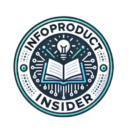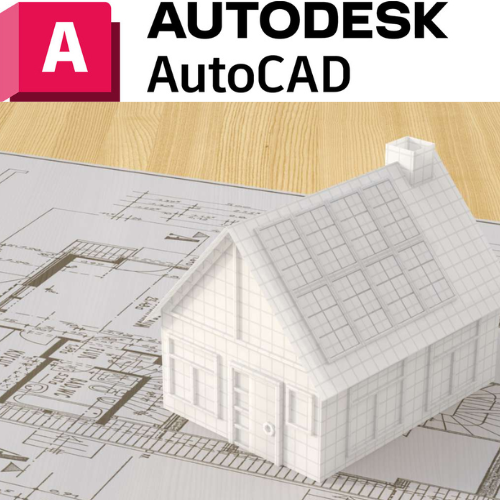En AutoCAD, la gestión y organización de capas es una habilidad esencial para cualquier profesional que trabaje en proyectos de diseño asistido por computadora. Las capas permiten dividir un proyecto en diferentes componentes visuales y funcionales, facilitando la edición, la claridad y el control sobre cada aspecto del diseño. En este artículo, exploraremos cómo organizar y gestionar capas en AutoCAD de forma eficiente, desde los principios básicos hasta las técnicas avanzadas que optimizan el flujo de trabajo en proyectos complejos. Aplicando estos consejos, podrás manejar tus proyectos con mayor profesionalismo y precisión.
1. ¿Por Qué Es Importante Gestionar las Capas en AutoCAD?
Funciones de las capas en AutoCAD
Las capas son esenciales en AutoCAD para organizar los distintos elementos de un diseño en secciones lógicas y manejables. Cada capa puede contener elementos específicos como muros, ventanas o mobiliario, lo que permite agruparlos visualmente y trabajar con ellos de manera individual. Con las capas, los usuarios pueden activar o desactivar ciertos elementos, manteniendo el diseño limpio y evitando distracciones en la edición.
Beneficios de una organización eficiente
Una organización eficaz de capas facilita la edición y permite visualizar únicamente las secciones necesarias del proyecto en cada momento. Esto ahorra tiempo, aumenta la precisión y reduce errores al evitar confusión con otros elementos del diseño. Además, trabajar con capas bien organizadas mejora la claridad del proyecto y permite al equipo acceder rápidamente a cualquier parte específica.
Aplicaciones prácticas
En disciplinas como arquitectura, ingeniería y diseño de interiores, la organización de capas es crucial para trabajar con múltiples elementos de forma precisa. Por ejemplo, un proyecto arquitectónico puede dividirse en capas para estructura, electricidad y fontanería, cada una con configuraciones de color y estilo de línea que faciliten la identificación visual rápida de cada sistema.
2. Principios Básicos de Organización de Capas en AutoCAD
Nomenclatura estandarizada
Nombrar las capas de manera clara y lógica es fundamental para evitar confusión, especialmente en proyectos colaborativos. Utilizar nombres descriptivos y uniformes facilita la navegación y permite a cualquier miembro del equipo entender y localizar rápidamente las capas que necesita. Por ejemplo, en lugar de nombres genéricos como “Capa1” o “Capa2”, usa términos como “Muros_Exteriores” o “Electricidad_Plantas”.
Asignación de colores y tipos de línea
Los colores y tipos de línea ayudan a diferenciar visualmente cada capa. En AutoCAD, asignar colores específicos a las capas puede hacer que ciertos elementos se destaquen sin necesidad de explorar manualmente cada componente. Además, el tipo de línea, como líneas punteadas para tuberías o continuas para estructuras, puede comunicar información adicional de un vistazo, aumentando la claridad y la precisión.
Uso de capas para control de visibilidad y edición
Una de las ventajas clave de las capas es la posibilidad de activar, desactivar y bloquear aquellas que no se están editando. Esto permite trabajar solo con los elementos relevantes en cada momento, evitando la sobrecarga visual y los errores accidentales. En proyectos grandes, esta capacidad de enfocar la edición es esencial para mejorar el rendimiento y agilizar la edición.
3. Creación de Capas Personalizadas en AutoCAD
Paso a paso para crear nuevas capas
Crear capas en AutoCAD es un proceso sencillo que puede ajustarse según las necesidades de cada proyecto. Para crear una nueva capa, abre el Administrador de Capas, selecciona “Nueva capa” e ingresa un nombre descriptivo. A continuación, ajusta los colores, tipos de línea y otras propiedades que la diferencien visualmente y que reflejen su propósito en el proyecto.
Configuración de propiedades específicas para cada capa
Cada capa puede personalizarse en AutoCAD asignando propiedades específicas, como grosor de línea, color y tipo de trazado. Estas propiedades permiten visualizar claramente los elementos según su importancia y función. Por ejemplo, una capa que represente estructuras portantes podría tener un grosor de línea mayor, mientras que las líneas de mobiliario pueden configurarse con un color suave.
Uso de plantillas de capas para estandarizar proyectos
Las plantillas de capas son una herramienta útil para estandarizar configuraciones en proyectos recurrentes. Al guardar una plantilla de capas, puedes aplicarla en nuevos proyectos, asegurando consistencia en los colores, nombres y propiedades de cada capa. Esto es especialmente útil para quienes trabajan en estudios o empresas donde varios diseñadores colaboran en proyectos similares.
4. Herramientas Avanzadas para la Gestión de Capas
Uso del Administrador de Capas
El Administrador de Capas en AutoCAD ofrece funciones avanzadas para gestionar múltiples capas con rapidez. Con esta herramienta, puedes crear grupos de capas, aplicar filtros y organizar la visibilidad y propiedades de las capas según sea necesario. El Administrador de Capas también permite duplicar y editar capas en lote, agilizando el trabajo en proyectos grandes.
Capas por Viewport
La función de Capas por Viewport en AutoCAD permite controlar la visibilidad de capas en diferentes ventanas de vista. Esto es ideal cuando se necesita que ciertos elementos sean visibles en una ventana específica pero no en otras. Por ejemplo, en un proyecto arquitectónico puedes hacer visibles solo las capas de electricidad en una ventana de vista dedicada, sin mostrar estas capas en otras vistas del mismo archivo.
Filtros de capas
Los filtros de capas son una herramienta avanzada para organizar y localizar rápidamente capas en proyectos grandes. Puedes aplicar filtros personalizados que agrupen capas según criterios específicos, como color o tipo de línea. Esto facilita el acceso y permite trabajar con conjuntos específicos de capas sin necesidad de buscar cada una manualmente.
5. Consejos para Mantener una Organización Eficiente de Capas
Estandarización en equipos de trabajo
Para proyectos colaborativos, es esencial establecer convenciones de nombres y colores en las capas. La estandarización asegura que todos los miembros del equipo utilicen las mismas reglas, lo cual facilita el acceso y reduce la confusión. Crear una guía de estilos de capas y compartirla con el equipo puede ser útil para asegurar que cada proyecto siga un mismo estándar.
Evitar la creación de capas innecesarias
Una gestión eficiente de capas también implica evitar la creación de capas redundantes o innecesarias. Es recomendable usar solo las capas que realmente sean necesarias para el proyecto y eliminar aquellas que no estén en uso. Mantener las capas esenciales optimiza la visualización y evita la sobrecarga de información, lo cual mejora el rendimiento general del archivo.
Revisión y limpieza periódica de capas
Realizar una revisión periódica de las capas permite mantener el proyecto limpio y bien organizado. Puedes eliminar capas desactualizadas o fusionar capas similares para simplificar el archivo. Esta práctica es especialmente importante en proyectos de larga duración donde la acumulación de capas puede ralentizar el software y hacer que el archivo sea más difícil de manejar.
Conclusión
La gestión y organización de capas en AutoCAD es fundamental para optimizar el flujo de trabajo y asegurar la precisión en proyectos de diseño. Una organización eficaz permite a los diseñadores trabajar de manera ordenada, minimizando errores y mejorando la claridad y legibilidad del proyecto. Aplicar principios básicos de nomenclatura, configuración de propiedades y estandarización ayuda a mantener el control sobre cada elemento del diseño, especialmente en proyectos complejos o colaborativos.
Para todo profesional en AutoCAD, dominar el uso de capas puede marcar la diferencia en la calidad y eficiencia del trabajo. Aprovecha estos principios y técnicas en tus próximos proyectos, y experimenta con herramientas avanzadas como filtros y capas por viewport para llevar tu organización de capas a un nivel profesional.